Az Apple Watch előlapja folyamatosan változik
Vegyes Cikkek / / April 06, 2023
„Miért változik folyamatosan az Apple Watch-am? Ez a kérdés hozott ide? nem vagy egyedül. Sok Apple Watch felhasználó szembesülnek ezzel a problémával, amikor az óra számlapja véletlenszerűen vált át egy másikra. Szerencsére meglehetősen könnyű kijavítani az Apple Watch folyamatosan változó arcproblémáját.

Vagy ki kell kapcsolnia az automatizálást, le kell választania az óralap és a Focus kapcsolatát, vagy meg kell akadályoznia a véletlen érintéseket. Nézzük meg a javításokat, amelyek megakadályozzák az Apple Watch arclapjának változását.
1. Indítsa újra az Apple Watch-ot
Az első dolog, amit meg kell tennie, hogy megakadályozza az Apple Watch előlapjának változását, az az, hogy egyszerűen indítsa újra az Apple Watchot. Gyakran egy ideiglenes hiba okozhatja ezt a problémát, és egy egyszerű újraindítás megoldja.
Ehhez nyomja meg és tartsa lenyomva az oldalsó gombot, amíg meg nem jelenik a Kikapcsolás csúszka vagy a Bekapcsolás ikon. Koppintson rá. Miután az óra kikapcsol, várjon néhány másodpercet. Ezután nyomja meg ismét az Oldalsó gombot az óra bekapcsolásához.
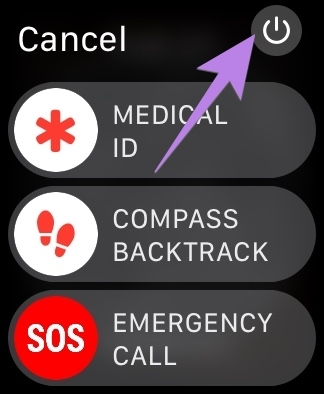
2. Távolítsa el az extra óralapokat
Az egyik fő oka annak, hogy az Apple Watch véletlenszerűen változtatja az előlapot, a véletlen csúsztatási gesztusok. Alapvetően az Apple Watch egy olyan funkcióval rendelkezik, amely lehetővé teszi az óralapok gyors cseréjét a képernyő bal vagy jobb széléről való csúsztatással. Ezért, ha véletlenül lehúzta ezeket a széleket, az óra számlapja automatikusan megváltozik.
Most azon tűnődhet, hogy a probléma egyszerű megoldása az lenne-e, ha egyszerűen kikapcsolja a csúsztatást. Sajnos azonban az Apple Watch nem kínálja ezt a funkciót. Más megoldásokat kell kipróbálnia, hogy megakadályozza az Apple Watch arculatának változását.
Kezdetben eltávolíthatja a felesleges óralapokat, és csak azt tarthatja meg, amelyet használni kíván. Így még ha véletlenül is csúsztat, semmi sem történik az óralappal, mivel más óralap nem létezik.
Az óralap Apple Watchból való törléséhez kövesse az alábbi lépéseket:
1. lépés: Érintse meg és tartsa lenyomva az aktuális óralapot, amíg az óra rezegni nem kezd, vagy alul meg nem jelenik a Szerkesztés gomb.
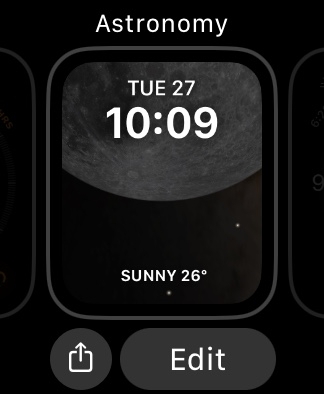
2. lépés: Ezután húzza felfelé az ujját az óralapon, és nyomja meg az Eltávolítás gombot. Hasonlóképpen távolítson el más óralapokat.
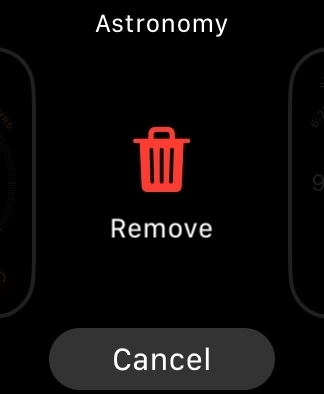
Tipp: Megtanulni hogyan egyéni óralapok létrehozása az Apple Watch számára.
3. Kapcsolja be a vízzárat
A véletlen érintések megakadályozásának másik módja, ha engedélyezi a vízzárat az Apple Watchon. Ha engedélyezve van, az Apple Watch nem reagál egyetlen érintésre vagy gesztusra sem, így az óralap sértetlen marad. Természetesen nem fogja tudni használni az órája többi funkcióját, amíg ki nem kapcsolja a vízzárat.
A Water Lock óráról való engedélyezéséhez húzza felfelé az ujját a Vezérlőközpont megnyitásához az óráján. Érintse meg a Vízcsepp ikont az engedélyezéséhez. Ha engedélyezve van, egy vízcsepp ikont fog látni az óra számlapján.
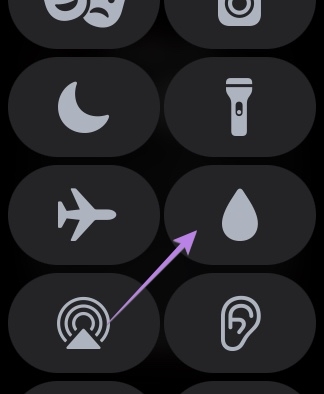
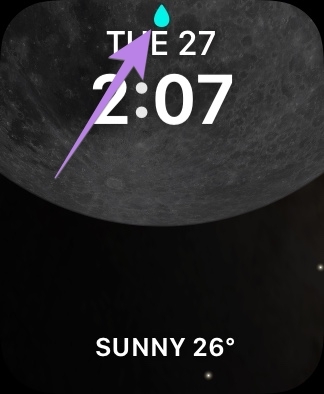
A Water Lock kikapcsolásához nyomja meg és tartsa lenyomva a Digital Crown gombot, amíg az óra sípolni nem kezd. Kapsz egy Víz kiengedése. Hagyja figyelmen kívül, és nyomja meg ismét a Digital Crown gombot a hang leállításához.
4. Távolítsa el az óratokot
Ha használ a tok az Apple Watchon, ez is kiválthatja a csúsztatást, így cserébe megváltoztathatja az óra számlapját. Próbálja meg eltávolítani a tokot, hogy megnézze, megoldja-e a problémát. Ugyanezen okból megpróbálhatja eltávolítani az óra képernyővédőjét is.
5. Kapcsolja ki a Fotók vagy az Álló óralap funkciót
Ha több képpel rendelkező Fényképek vagy Portré óralappal rendelkezik, az óralap egyszerű megérintésével a számlap egy másik képre változik. Ha ez történik, akkor engedélyezheti a Vízzár módot a fent látható módon, vagy törölheti a további képeket.
Ha további fotókat szeretne eltávolítani az óralapról, kövesse az alábbi lépéseket:
1. lépés: Nyissa meg az Apple Watch alkalmazást iPhone-ján.
2. lépés: Koppintson a Fotók vagy az Álló óralapra a Saját arcok részben.
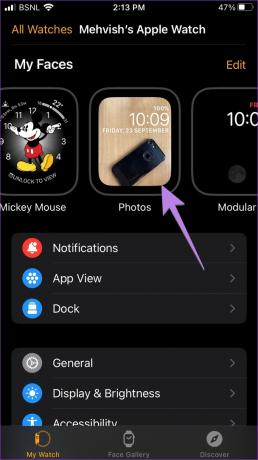
3. lépés: Koppintson az X fotó elemre a Fotók címke alatt.
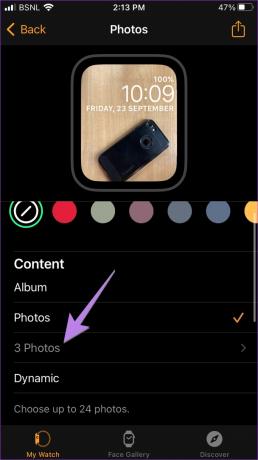
4. lépés: Koppintson a felül található Kiválasztás elemre, és érintse meg az eltávolítani kívánt fényképeket. Nyomja meg a Kuka ikont. Ne aggódjon, a fényképek nem törlődnek az iPhone-járól. Csak az óralapról törlődnek.


Jegyzet: Ha a képeket egy albumból vagy dinamikus fényképekből szerzi be, akkor ezeket le kell tiltania, és át kell váltania az egyetlen fényképes óralapra a Fotók elem megérintésével.
6. Tegyen fel egy jelszót az órájára
A véletlen érintések megakadályozásának másik módja az, hogy egyszerűen lezárja az óra számlapját, vagy elhelyez egy jelszót az Apple óráján.
Ehhez kövesse az alábbi lépéseket:
1. lépés: Nyissa meg az Apple Watch alkalmazást a telefonján.
2. lépés: Ugrás a Jelszóhoz. Érintse meg a Jelszó bekapcsolása lehetőséget.
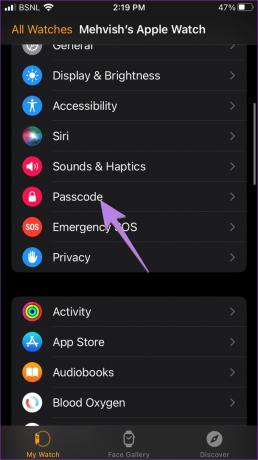
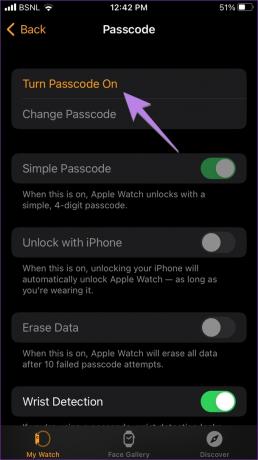
3. lépés: Írja be kétszer a beállítani kívánt jelszót az Apple Watchon.
Ez az. Mostantól, amikor eltávolítja az órát a csuklójáról, az óra automatikusan zárolódik, feltéve, hogy a csuklóérzékelés (Beállítások > Jelszó > Csuklóérzékelés) engedélyezve van az óráján. A jelszó egyszeri megadása után az órája feloldva marad a csuklóján.
Ha manuálisan szeretné lezárni az órát, amikor az a csuklóján van, kövesse az alábbi lépéseket:
1. lépés: Először kapcsolja ki a csuklóérzékelést az Apple Watch Beállítások > Jelszó alatt, majd kapcsolja ki a Csuklóérzékelés funkciót.

2. lépés: Ezután nyissa meg a Vezérlőközpontot az Apple Watchon, és érintse meg a Lock ikont.
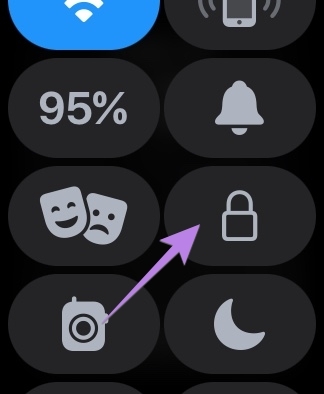
jegyzet: Ha a csuklóérzékelés be van kapcsolva, nem fogja látni a zár ikont.
7. Kapcsolja ki az automatizálást
Val vel személyi automatizálások az Apple Shortcuts alkalmazásban beállíthatja, hogy az óra számlapja automatikusan megváltozzon egy beállított időpontban vagy egy adott helyen. Ezért minden ilyen automatizálást le kell tiltania az alábbiak szerint:
1. lépés: Nyissa meg az Apple Shortcuts alkalmazást iPhone-ján. Ha az alkalmazás nem létezik a telefonon, hagyja figyelmen kívül ezt a javítást, és ugorjon a következőre.
2. lépés: Érintse meg az Automatizálás fület alul. Keressen minden olyan automatikát, amely óralappal rendelkezik. Ha lát egyet, koppintson rá.
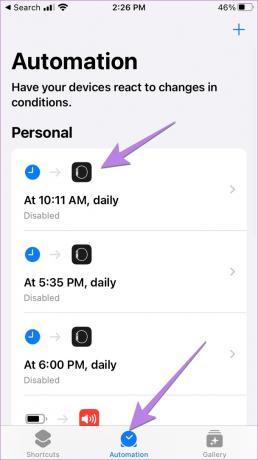
3. lépés: Ellenőrizze az automatizálás feltételeit. Ha a Do rész alatt az „Óralap beállítása” felirat szerepel, akkor kapcsolja ki az Automatizálás engedélyezése melletti kapcsolót, és nyomja meg a Kész gombot a tetején.
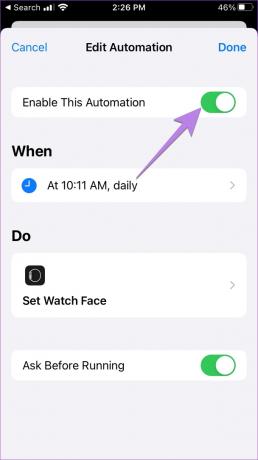
Watch OS 9 és iOS 16, az óralapokat a Fókusz profilokhoz kapcsolhatja. Tehát, ha beállít egy Fókusz-profilt, például a Ne zavarjanak módot az iPhone-on, akkor a kiválasztott óralap automatikusan érvényesül.
Az Apple Watch számlapjának folyamatosan változó problémáinak megoldásához le kell választania az óralap és a Fókusz mód közötti kapcsolatot. Ehhez kövesse az alábbi lépéseket:
1. lépés: Nyissa meg a Beállításokat iPhone-ján.
2. lépés: Lépjen a Fókusz lehetőségre, és érintse meg egyenként az egyes fókuszmódokat. Kezdjük a Ne zavarjanak móddal.
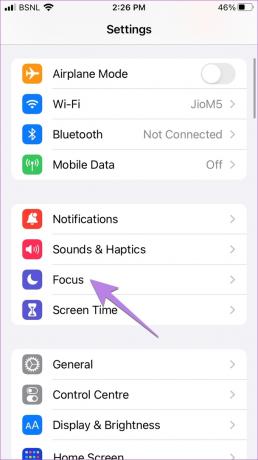

3. lépés: Görgessen le a Képernyők testreszabása részhez. Ha az Apple Watch előnézetén óralap látható, érintse meg az óralapon található (-) Eltávolítás ikont.

Hasonlóképpen ismételje meg a lépéseket a többi fókuszprofilnál. Ez többnyire megoldja az óralapváltással kapcsolatos problémát.
Az Apple órával kapcsolatos GYIK folyamatosan változik
Előfordulhat, hogy az Apple Watch előlapja elsötétül, mert a Mindig bekapcsolt kijelző ki van kapcsolva. Engedélyeznie kell az Apple Watch beállításai > Kijelző és fényerő > Mindig bekapcsolva menüpontban.
Az Apple Watch előlapja nagyítva jelenhet meg a Zoom kisegítő lehetőségek miatt. Ki kell kapcsolnia az Apple Watch Beállítások > Kisegítő lehetőségek menüpontjában. Kapcsolja ki a Zoom melletti kapcsolót. Az Apple Watch gyors nagyításához koppintson duplán az óra képernyőjére két ujjal, vagy nyomja meg háromszor a Digital Crown gombot.
Nem. Az Apple Watch egyszerre csak egy aktív óralappal rendelkezhet.
Használja az Apple Watch-ot profiként
Remélem, sikerült kijavítania az Apple Watch folyamatosan változó arcproblémáját. Miután minden visszatért a régi kerékvágásba, tanulja meg, hogyan kell növeli az óra akkumulátorának élettartamát. Tudjon meg az újonnan bevezetettről is Alacsony fogyasztású mód az Apple Watchon.
Utolsó frissítés: 2022. szeptember 27
A fenti cikk olyan társult linkeket tartalmazhat, amelyek segítenek a Guiding Tech támogatásában. Ez azonban nem befolyásolja szerkesztői integritásunkat. A tartalom elfogulatlan és hiteles marad.
Írta
Mehvish
Mehvish végzettsége szerint számítástechnikai mérnök. Az Android és a kütyük iránti szeretete késztette arra, hogy kidolgozza az első Android-alkalmazást Kasmír számára. Dial Kashmir néven elnyerte a rangos Nari Shakti-díjat India elnökétől ezért. Évek óta ír a technológiáról, és kedvenc témakörei közé tartoznak a használati útmutatók, magyarázók, tippek és trükkök Android, iOS/iPadOS, Windows és webes alkalmazásokhoz.



